Adakah Microsoft Word dibuka dan berjalan perlahan-lahan pada PC Windows anda? Atau adakah Kata lag apabila anda menaip dalam dokumen anda? Seperti yang dilaporkan oleh beberapa pengguna Microsoft Office, mereka terus menghadapi masalah prestasi dalam apl Word. Ia sama ada berjalan terlalu perlahan atau terus ketinggalan semasa menaip atau menggunakannya. Mengapakah isu-isu ini berlaku? Mari kita ketahui di bawah.
Mengapakah Microsoft Office saya berjalan perlahan?
Terdapat beberapa faktor yang bertanggungjawab untuk apl Microsoft Office berjalan perlahan. Salah satu sebab utama isu ini ialah isu sistem seperti terlalu banyak fail sampah yang disimpan pada komputer anda, isu cache, dll. Selain itu, alat tambah yang tidak perlu atau bermasalah dipasang dalam apl Office anda seperti Word juga diketahui menyebabkan masalah prestasi . Tetapan tertentu seperti pecutan grafik perkakasan yang didayakan boleh menjadi sebab lain untuk perkara yang sama.
Anda berkemungkinan mengalami prestasi perlahan dalam Word jika dokumen anda mempunyai terlalu banyak makro atau gambar beresolusi tinggi. Apl Word yang lapuk atau rosak juga boleh menjadi salah satu sebabnya. Ia mungkin juga profil pengguna anda yang rosak dan menyebabkan masalah.
Word Lambat untuk dibuka dan dijalankan serta Lagging semasa menaip
Jika dokumen Microsoft Word yang difailkan dibuka dan berjalan terlalu perlahan pada PC anda atau jika ia ketinggalan semasa menaip, anda boleh menggunakan kaedah di bawah untuk menyelesaikan masalah:
- Cuba cadangan awal ini.
- Jalankan Word dalam mod selamat.
- Alih keluar fail templat lalai.
- Matikan pecutan grafik perkakasan dalam Word.
- Bersihkan fail sementara daripada komputer anda.
- Optimumkan dokumen anda.
- Kemas kini Microsoft Word.
- Membaiki Microsoft Word.
- Buat profil pengguna baharu.
- Pasang semula Microsoft Office.
1] Cuba cadangan awal ini
Sebelum mencuba kaedah penyelesaian masalah yang dinyatakan di bawah, kami cadangkan anda menggunakan beberapa petua dan helah mudah untuk meningkatkan prestasi Word. Anda boleh cuba memulakan semula aplikasi Word dan lihat sama ada ia membantu. Jika tidak, but semula PC anda kerana beberapa isu sistem sementara mungkin menyebabkan Word berjalan perlahan.
Sekiranya anda cuba membuka fail kunci dan Word lambat membukanya, anda boleh membukanya dalam mod Baca Sahaja untuk membukanya dengan lebih pantas.
Anda juga mungkin mengalami masalah dengan apl anda jika sistem anda sudah lapuk. Jadi, pastikan anda telah memasang semua Kemas Kini Windows untuk memastikan PC anda dikemas kini.
2] Jalankan Word dalam mod selamat
Anda juga boleh mencuba menjalankan Microsoft Word dalam mod selamat . Mungkin juga berlaku bahawa sesetengah tambahan atau penyesuaian menjadikan Word dibuka atau berjalan perlahan, atau ketinggalan. Dalam mod selamat, apl Word akan bermula tanpa sebarang tambahan. Oleh itu, dalam kes itu, anda boleh menyelesaikan masalah dengan melancarkan aplikasi Word dalam mod selamat. Ini caranya:
- Pertama, buka kotak arahan Run menggunakan Win+R.
- Sekarang, taip arahan di bawah dalam kotak Buka:
winword /safe
- Seterusnya, tekan butang Enter dan Word akan dibuka dalam mod selamat.
Jika Microsoft Word berjalan lancar dalam mod selamat, kemungkinan besar tambahan atau sambungan pihak ketiga menyebabkan masalah ini. Dalam kes itu, anda boleh mencuba melumpuhkan atau mengalih keluar alat tambah Word anda . Anda boleh menggunakan langkah di bawah untuk melakukannya:
pemain media windows tidak akan memainkan muzik

- Pertama, buka Word, pergi ke menu Fail, dan tekan Pilihan .
- Sekarang, beralih ke Tambahan tab dan klik pada Pergi butang hadir di sebelah Uruskan Add-in COM pilihan.
- Seterusnya, nyahtanda semua add-in yang ingin anda lumpuhkan.
- Jika anda ingin menyahpasang add-in secara kekal, klik pada Alih keluar butang.
- Akhir sekali, tekan butang OK untuk menyimpan perubahan.
Anda kini sepatutnya dapat menjalankan Word dengan cekap.
Baca: Pejabat mengambil masa yang lama untuk memasang atau anda berada dalam sambungan yang perlahan .
3] Alih keluar fail templat lalai
Microsoft Word menggunakan biasa.titik fail templat untuk menghasilkan dokumen hitam. Ia terdiri daripada tetapan seperti saiz fon, jenis fon dan banyak lagi. Fail templat ini sedang digunakan apabila Word dibuka. Walau bagaimanapun, jika fail templat ini rosak, ia mungkin menjejaskan prestasi keseluruhan Word.
Sekarang, jika senario berkenaan, anda boleh memadamkan fail Normal.dot atau Normal.dotm untuk menyelesaikan masalah. Word akan mencipta semula fail templat baharu pada permulaan seterusnya. Walau bagaimanapun, anda boleh membuat sandaran fail sebelum memadamkannya.
Begini cara untuk memadamkan fail templat:
Mula-mula, tutup Microsoft Word dan pastikan ia tidak berjalan di latar belakang. Sekarang, buka File Explorer menggunakan Win+E dan navigasi ke alamat berikut:
C:\Users\<UserName>\AppData\Roaming\Microsoft\Templates
Seterusnya, cari fail Normal.dot atau Normal.dotm. Kalau tak nampak pun boleh dayakan ciri tunjukkan item tersembunyi dalam File Explorer.
Selepas itu, pilih fail dan padamkannya. Apabila selesai, mulakan semula Microsoft Word dan semak sama ada terdapat peningkatan dalam prestasinya. Jika tidak, cuba kaedah penyelesaian masalah seterusnya.
4] Matikan pecutan grafik perkakasan dalam Word
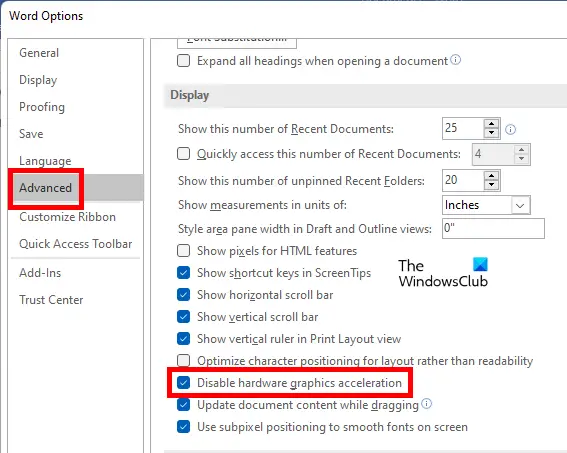
Versi apl Microsoft Office yang lebih baharu disertakan dengan ciri pecutan grafik Perkakasan yang bertujuan untuk mempercepatkan prestasi aplikasi. Tetapi, jika anda menggunakan komputer rendah/sederhana dengan sumber perkakasan terhad, ciri ini boleh menyebabkan Word ketinggalan atau menjadikannya tidak bertindak balas semasa menaip.
Sekarang, jika senario berkenaan, anda boleh membetulkan isu tersebut dengan melumpuhkan ciri pecutan grafik perkakasan dalam Word. Berikut adalah langkah-langkah untuk melakukannya:
- Pertama, buka Microsoft Word dan klik pada Fail > Pilihan .
- Sekarang, beralih ke tab Lanjutan dan tatal ke bawah ke pilihan Lumpuhkan pecutan grafik perkakasan.
- Seterusnya, tandakan kotak semak yang dikaitkan dengan Lumpuhkan pecutan grafik perkakasan pilihan.
- Akhir sekali, tekan butang OK untuk menggunakan tetapan baharu dan lihat sama ada isu itu telah diselesaikan.
Jika anda tidak dapat melumpuhkannya menggunakan UI, anda juga boleh lumpuhkan pecutan grafik perkakasan menggunakan Registry Editor .
Lihat jika ini membantu. Jika tidak, teruskan ke pembaikan seterusnya.
Lihat: Excel lambat bertindak balas atau berhenti berfungsi .
5] Bersihkan fail sementara daripada komputer anda
Ia mungkin merupakan fail sementara yang terkumpul pada sistem anda yang menyebabkan apl anda termasuk Word menjadi perlahan. Oleh itu, anda boleh jalankan Pembersihan Cakera dan kosongkan semua fail sementara untuk membetulkan isu tersebut. Jika ini berkesan untuk anda, baik dan bagus. Sekiranya tidak, anda boleh menggunakan penyelesaian seterusnya untuk menyelesaikan isu tersebut.
6] Optimumkan dokumen anda
Isu ini mungkin tercetus disebabkan oleh fail dokumen Word yang tidak dioptimumkan. Jika dokumen Word anda mempunyai berbilang makro terbenam, ia mungkin menyebabkan Word ketinggalan semasa menaip. Jadi, jika boleh, anda boleh cuba mengalih keluar makro daripada dokumen anda dan lihat sama ada ia membantu.
kortana dan spotify
Selain itu, jika dokumen anda mengandungi gambar berkualiti tinggi, cuba mengoptimumkannya dan lihat sama ada ia membantu dalam meningkatkan prestasi Word. Anda boleh memilih imej, pergi ke tab Format dan pilih pilihan Compress Pictures untuk memampatkan imej dalam dokumen. Lihat sama ada ini berfungsi dalam meningkatkan prestasi Word atau tidak.
PETUA: Baca bagaimana anda boleh memampatkan dan mengecilkan saiz dokumen Word .
7] Kemas kini Microsoft Word
Isu prestasi seperti ketinggalan, prestasi perlahan, dsb., boleh disebabkan apabila anda menggunakan versi Microsoft Word yang lebih lama. Oleh itu, jika senario itu terpakai, pasang kemas kini baharu dalam Word dan lihat sama ada isu itu telah dibetulkan. Untuk mengemas kini Word, buka aplikasi dan klik pada Fail > Akaun pilihan. Kemudian, tekan butang Pilihan Kemas Kini lungsur turun dan pilih Mengemas kini sekarang pilihan. Ia akan mula menyemak kemas kini yang tersedia dan memasangnya.
8] Baiki Microsoft Word
Mungkin juga apl Word anda rosak, itulah sebabnya anda menghadapi masalah prestasi di dalamnya. Oleh itu, jika senario itu terpakai, anda boleh membaiki Microsoft Word dan semak sama ada masalah itu telah diselesaikan.
Baca: Hiperpautan Word atau Excel lambat dibuka .
9] Buat profil pengguna baharu
Ia mungkin rasuah profil pengguna yang menyebabkan masalah. Jadi, dalam kes itu, anda boleh buat profil pengguna baharu pada Windows dan semak sama ada Word berprestasi baik atau tidak.
10] Pasang semula Microsoft Office
Jika tiada penyelesaian di atas berfungsi untuk anda, mungkin apl Word rosak dan tidak dapat dibaiki. Oleh itu, dalam kes itu, anda perlu nyahpasang dan kemudian pasang semula pakej Microsoft Office sebagai langkah terakhir untuk menyelesaikan masalah.
Untuk menyahpasang Microsoft Office, buka Tetapan menggunakan Win+I, pergi ke Apl > Apl yang dipasang dan ketik pada butang menu tiga titik yang terdapat di sebelah apl Microsoft 365 (Office). Kemudian, tekan pilihan Nyahpasang dan ikut arahan yang digesa. Setelah ia dikeluarkan, mulakan semula PC anda dan pasang semula pakej dari account.microsoft.com .
Saya harap ini dapat membantu!
Bagaimanakah cara saya membuat Microsoft Word dibuka dengan lebih pantas?
Untuk menjadikan Microsoft Word terbuka dan berjalan lebih pantas, anda boleh cuba jalankan dalam mod selamat atau lumpuhkan/nyahpasang tambahan yang bermasalah dan tidak perlu daripada Word. Anda juga boleh mengoptimumkan dokumen Word anda dengan memampatkan saiz imej atau memadam makro. Selain itu, padamkan fail sementara daripada sistem anda, lumpuhkan pecutan grafik perkakasan, pastikan anda menggunakan versi terkini Word, baiki apl atau pasang semula apl Word untuk menjadikan Word berjalan dengan cekap.
Sekarang baca: Microsoft Word tidak akan dibuka pada Windows PC .














